大家在日常使用ppt的时候会碰到各种各样的小问题,这不就有小伙伴问小编,ppt怎么转换成图片,其实我们可以在ppt中就可以完成高效转换,现在小编就和大家分享一下三种ppt转换成图片的方法,大家如果有需要的话,赶紧来系统城看看吧。

ppt怎么转换成图片?
方法一、
1.打开Powerpoint文档,如下图所示打开菜单栏里的文件。注意:如果是旧版的2003/2007版的,就是左上角那个PPT文档的图标,点击它就可以了;

2.打开了文件以后,第一步找到另存为,计算机里的找一个你要把图片保存的文件夹位置。然后在另存为的窗口里,保存类型要找到“JPEG文件交换格式”然后点击保存;
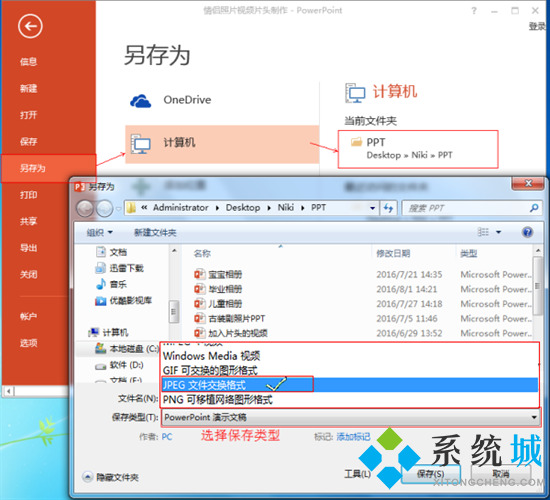
3.点击保存以后会弹出下图对话框,这个时候,如果你想保存整个PPT文档里所有的幻灯片就选“所有幻灯片”,若只是想保存一张就选“仅当前幻灯片”;
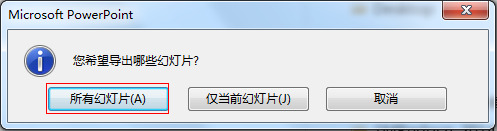
4.成功转成图片时。会弹出提示对话框,提示“该演示文稿中的每张幻灯片都以独立文件方式保存到文件夹C:……情侣照片视频片头制作.jpg 中”。点击“确定”;

5.打开在电脑上刚才保存的相应文件夹,就能看PPT转换成的图片了。特别方便又快捷,转换十几张的幻灯片也就几秒左右。这种方式是比较常用的,而且转换成的图片画质还是不错的。
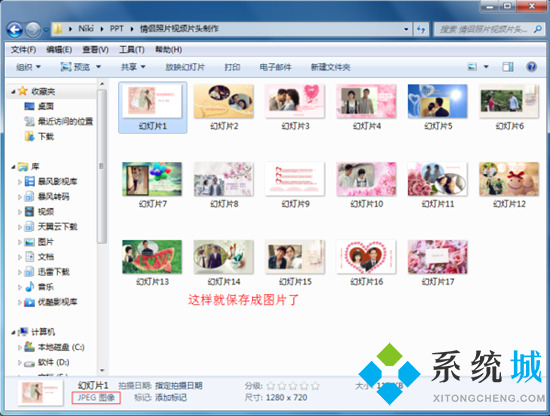
方法二、
1.同样的点击“文件”,在出现的界面下选择“导出”找到“更改文件类型”-“JPEG 文件交换格式”(每张幻灯片的Web质量图像文件)。接下来的操作步骤跟第一种方法是一样的,也就是选择“保存位置”点“保存”即可。
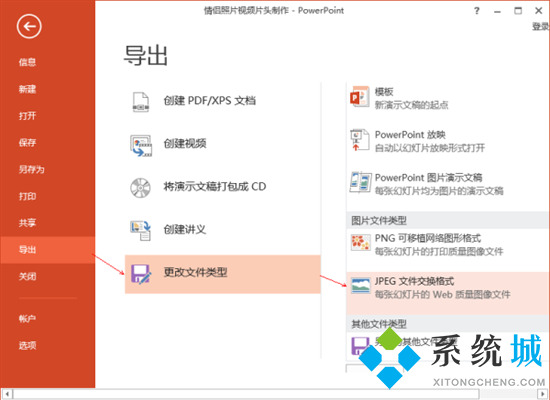
方法三、
1.截图的方法也能达到获取图片的效果,可以依靠Windows本身有的PrintScreen键抓取屏幕图片功能,就是PrintScreen键,按一下之后一般,打开WORD、写字板、Photoshop等软件使用粘贴出来,再保存就可以了。按PrintScreen键保存的整个软件界面的,想要单独截取幻灯片的话还要利用其他截图软件来把图片截取。

以上就是小编为大家带来的ppt怎么转换成图片的方法了,希望能帮助到大家。
 站长资讯网
站长资讯网